Amazonプライムビデオを楽しんでいる最中に、字幕が出ないといった状況に直面して困っていませんか?字幕派の方にとって、字幕が正常に表示されないという問題は、快適な視聴体験を大きく妨げる原因となります。特にアマゾンプライムで日本語字幕が出ない場合は、スマホやiPhone、アンドロイド端末ごとに異なる設定が影響していることがあります。
また、以前は表示されていたはずのアマゾンプライム日本語字幕が出なくなったというケースや、テレビでプライムビデオを視聴中に字幕が出ない問題、さらには字幕が消せないというトラブルも報告されています。テレビリモコンの操作方法や、Fire TV Stick(ファイヤースティック)の設定など、デバイスごとに適切な対処法を知っておくことが重要です。
このページでは、アマゾンプライムで字幕がおかしいと感じた場合のチェックポイントや、パソコン・PS4での字幕設定方法、英語字幕にしたいときの操作手順などもあわせて紹介しています。原因を正しく把握し、それぞれの端末に合った設定を見直すことで、多くの問題は解消可能です。
字幕が出ない不具合を放置せず、あなたの視聴スタイルに合った快適な字幕環境を整えていきましょう。
この記事のポイント
- 各デバイス(スマホ・テレビ・パソコンなど)での字幕設定の確認方法
- アマゾンプライム日本語字幕が出ない原因とその対処法
- 字幕が突然出なくなった場合の対応手順
- 字幕表示を快適にするための環境や設定の工夫
プライムビデオで字幕が出ない時の基本対処法
- 日本語字幕が出ない!【スマホ iPhoneで確認】
- 日本語字幕が出なくなった場合の対応策
- テレビ視聴時の注意点
- 日本語字幕が出ない時のテレビリモコン操作とは
- 字幕がおかしいと感じたときの確認項目
- プライムビデオで字幕が出ない原因と設定方法
日本語字幕が出ない!【スマホ iPhoneで確認】

スマホやiPhoneでAmazonプライムビデオを視聴している際、日本語字幕が表示されないと感じた場合、まず確認すべきは字幕の設定とアプリの状態です。特にモバイル端末は、テレビやパソコンとは異なる操作体系であるため、字幕がオフになっていても気付きにくいという特徴があります。
初めに確認するポイントは、再生中の画面にある「吹き出し」マークです。このマークをタップすると、音声と字幕の選択メニューが表示されるはずです。ここで「字幕」が「オフ」になっているか、あるいは「日本語」の表示が選べる状態になっているかを確認しましょう。もし選択肢に「日本語」が出てこない場合、その作品がスマホでの日本語字幕に対応していない可能性があります。
また、スマホやiPhoneのアプリが最新版でないことも、字幕が正しく表示されない原因のひとつです。アプリのバージョンが古いと、字幕の言語選択や表示に不具合が生じることがあります。App StoreやGoogle PlayでPrime Videoアプリをアップデートしておきましょう。
さらに、通信環境にも注意が必要です。字幕の読み込みには一定のネット接続が必要であり、Wi-Fiが不安定だったり通信制限がかかっていると、字幕のデータが表示されないことがあります。可能であれば、Wi-Fi接続の安定した環境で再試行してください。
このようにスマホやiPhoneで日本語字幕が出ないときは、「字幕設定の確認」「アプリのアップデート」「ネット環境のチェック」の3点を順に見直すことで、問題の原因を特定しやすくなります。逆に言えば、これらの基本を確認しないまま悩み続けても、根本的な解決にはつながりません。
なお、作品によっては字幕版と吹替版が別のエントリーになっている場合があります。そのため、視聴前に「字幕版」と記載されたタイトルを選ぶことも重要なポイントです。選択した作品自体が字幕に対応していなければ、どれだけ設定を調整しても字幕は表示されません。
スマホやiPhoneでの視聴においても、正しい設定と手順を踏めば、日本語字幕は問題なく表示されます。字幕派の方にとっても快適に作品を楽しむためには、まずは基本設定の見直しから始めてみてください。
日本語字幕が出なくなった場合の対応策
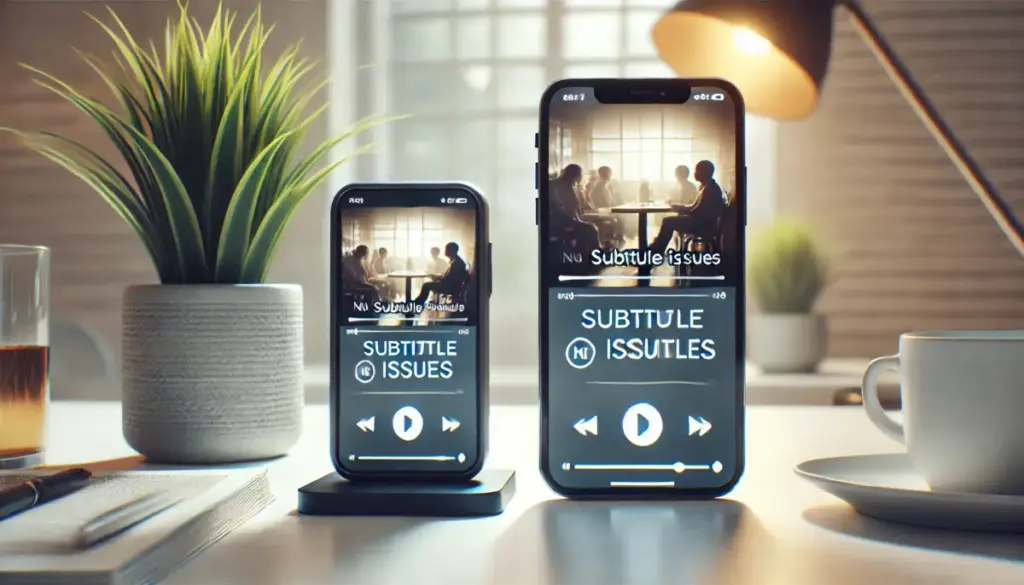
一度は正常に表示されていたAmazonプライムビデオの日本語字幕が、突然出なくなった場合には、いくつかの原因と対応策を冷静に確認していく必要があります。このようなケースでは、「一時的な不具合」と「設定の変化」が主な要因として考えられます。
まず試しておきたいのは、視聴している端末の再起動です。長時間使用している端末では、メモリの消費や一時ファイルの蓄積により、アプリの挙動が不安定になることがあります。再起動によって一時的な不具合がリセットされ、字幕が再び正常に表示されるケースは珍しくありません。
次に確認すべきは、アプリやデバイスのアップデート状況です。Amazonプライムビデオの仕様は定期的に更新されており、古いバージョンのアプリを使用していると、字幕の動作に影響が出ることがあります。アプリを最新バージョンに更新した上で、端末のOSも必要であればアップデートしておくことが重要です。
また、作品によっては配信仕様の変更が行われることがあります。これまで字幕が表示されていた作品でも、配信元の事情により突然字幕が削除されるケースが実際に存在します。このような場合は、別のデバイス(パソコンやスマートフォンなど)で同じ作品を再生してみて、日本語字幕の表示可否を比較すると原因の切り分けに役立ちます。
さらに、アカウントやプロフィールの設定も見直しておくべきポイントです。Amazonプライムビデオではプロフィールごとに言語設定が異なる場合があります。もし別の言語設定になっていた場合、日本語字幕が表示されない可能性があるため、「言語と字幕」の設定を「日本語」に戻すことで問題が解消されることもあります。
そしてもうひとつは、Fire TVやスマートテレビなどの外部デバイスを使っている場合に見落とされがちな「HDMI接続の不具合」です。映像は映っていても、データ転送の一部に支障があると字幕だけが正しく表示されないといった現象が発生することがあります。可能であれば別のHDMIポートを試す、またはケーブルを交換してみてください。
字幕が出なくなったという状況にはさまざまな要因が絡むため、1つの対処法ですべてが解決するとは限りません。しかし、設定や環境、アプリの状態などを一つずつ確認していくことで、多くの場合は問題を解消できます。
このように日本語字幕が突然表示されなくなっても慌てず、基本的なチェック項目から冷静に確認していくことが、最も確実な対応策となります。
テレビ視聴時の注意点
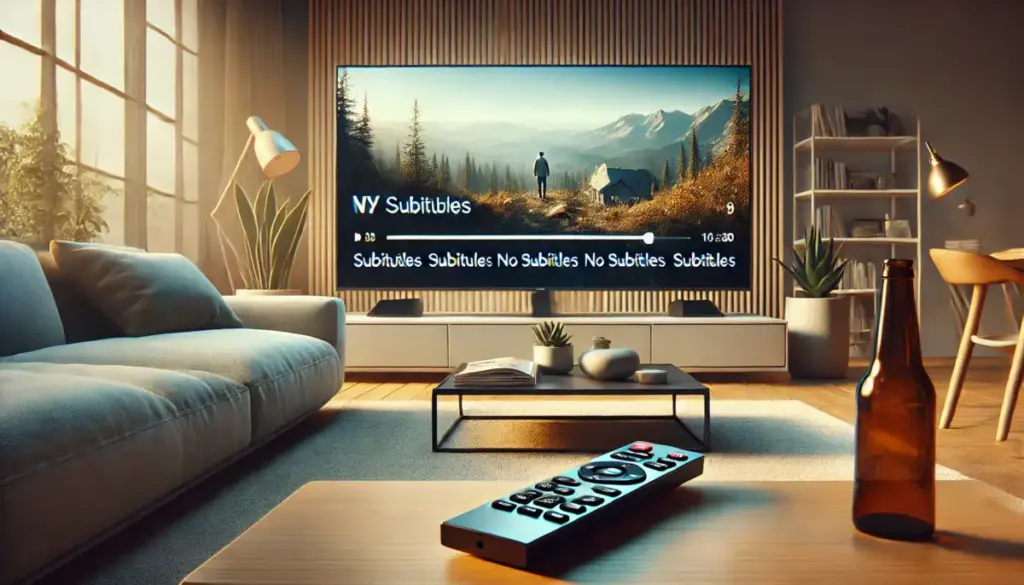
テレビでAmazonプライムビデオを視聴している際に字幕が表示されない場合、特有の注意点がいくつか存在します。スマートフォンやパソコンとは操作方法も構成も異なるため、原因や解決方法もテレビに特化して考える必要があります。
まず押さえておきたいのは、視聴している作品が「字幕対応」であるかどうかです。プライムビデオでは、同じタイトルでも「吹替版」と「字幕版」が別作品として扱われていることがあります。テレビ視聴ではこの点が特に見落とされやすく、吹替版を選択してしまうと、どれだけ設定を変更しても字幕は表示されません。そのため、視聴前に「字幕版」と記載された作品を選び直してみてください。
次に確認したいのが、再生中の「字幕アイコン」の有無です。多くのテレビ端末では、動画の再生中にリモコンの「決定」や「メニュー」ボタンを押すと、再生オプションが画面上に表示されます。ここに「CC(クローズドキャプション)」や「字幕」マークがある場合、それを選択することで字幕を有効にできます。仮に表示されていない場合、その作品は字幕の選択に非対応か、現在の再生環境で利用できない可能性があります。
さらに、テレビ端末の種類にも注意が必要です。Fire TV StickやRoku、Apple TVなど、外部デバイス経由で視聴している場合は、それぞれの操作体系に従って字幕を設定する必要があります。例えばFire TV Stickでは、リモコンの「三本線」ボタンから字幕設定にアクセスします。ここで選択肢に「日本語」が表示されていない場合、端末やアプリの不具合であることも考えられます。
なお、テレビ自体の音声設定や画面設定が字幕の表示に干渉するケースもゼロではありません。一部の古いモデルや一部ブランドでは、画面のサイズや表示領域の設定が字幕表示領域と重なっており、字幕が見えなくなってしまうという現象が報告されています。こうした場合は、テレビの「画面モード」や「ズーム設定」を「標準」に戻すことで改善されることがあります。
このように、プライムビデオで字幕が出ない問題は、テレビ視聴時においては複数の要因が絡み合っています。操作に慣れていない場合は少し戸惑うかもしれませんが、一つひとつ確認していくことで多くのケースは解決できます。字幕派の方にとっては、小さな設定ミスで視聴の快適さが損なわれてしまうのはもったいないことです。まずは再生中の設定確認、次に端末ごとの操作方法を調べてみるところから始めてみましょう。
日本語字幕が出ない時のテレビリモコン操作とは
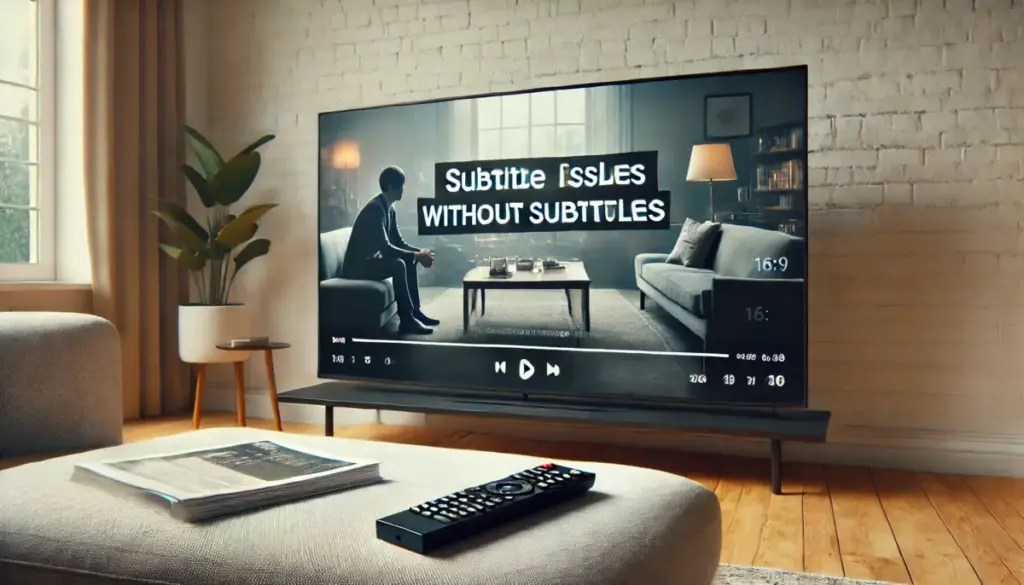
テレビでAmazonプライムビデオを見ているにもかかわらず、日本語字幕が表示されない場合には、リモコン操作に原因があることが多くあります。リモコンの操作は非常に基本的な工程でありながら、その使い方によって字幕が表示されるか否かが決まることもあるため、意外と見逃せないポイントです。
Amazonプライムビデオの字幕設定を行うには、まず再生中の作品画面で適切なボタンを押す必要があります。多くのテレビリモコンでは「決定」「メニュー」あるいは「三本線」のボタンがその役割を果たします。これにより再生中の操作メニューが画面に表示され、その中から「字幕」もしくは「オプション」という項目を選ぶことで、言語の選択画面にアクセスできます。
しかし、ここで注意したいのが、リモコンのボタン操作がテレビのメーカーやモデル、さらには使用している外部デバイス(Fire TV StickやApple TVなど)によって異なるという点です。つまり、あるリモコンでは「メニュー」ボタンでアクセスできるものが、別のリモコンでは「戻る」や「上下キー」を使ってナビゲートしなければならないケースもあるのです。
さらに、リモコン操作で字幕を有効にする場合、「選択が完了していない」ことで字幕が反映されない例も少なくありません。例えば、リモコンで「日本語」を選択したつもりでも、最後に「決定」ボタンを押さずにそのまま戻ってしまうと、設定が保存されず字幕は表示されません。これは特に初心者や高齢のユーザーによくある操作ミスの一つです。
また、リモコン操作で「字幕オフ」しか選べない場合もあります。このケースでは、そもそも再生中の作品が字幕に対応していない、あるいはアプリや端末が正しく動作していない可能性が考えられます。こうしたときは、アプリの再起動やソフトウェアのアップデートも併せて検討するとよいでしょう。
このように、テレビでプライムビデオの日本語字幕が出ないときには、リモコンの使い方一つが鍵を握ります。操作に慣れていない方でも、落ち着いて手順を確認すれば対処は可能です。正しい操作で字幕をオンにできれば、作品の理解度や没入感もぐっと高まります。字幕をうまく表示できない場合には、リモコンのボタン操作とその反応を見直すことから始めてみてください。
字幕がおかしいと感じたときの確認項目
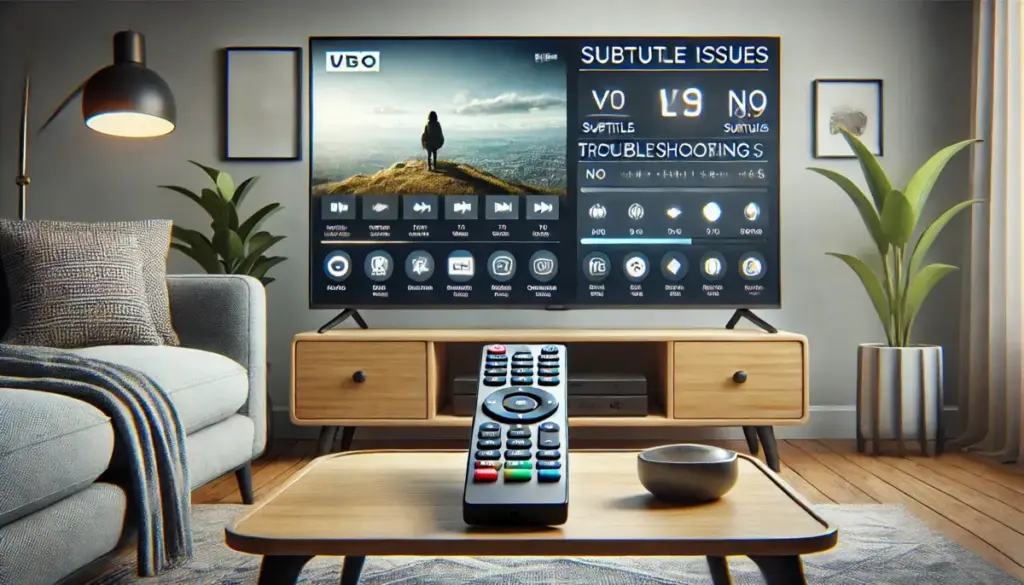
Amazonプライムビデオを利用している中で、字幕に違和感を覚えるケースは少なくありません。「タイミングがずれている」「意味が映像と合わない」「一部だけ字幕が出ない」といった現象は、字幕機能が正常に動作していない可能性を示しています。こうした“字幕がおかしい”と感じたときには、いくつかの確認項目を順にチェックすることで、原因を特定しやすくなります。
最初に確認したいのは、字幕の言語設定です。再生中の画面で「字幕」または「CC」マークを選択し、どの言語が表示されているかをチェックしましょう。特に英語音声で視聴している場合、字幕も英語が選ばれていると、知らずに「翻訳されていない」と誤解してしまうことがあります。このような場合は「日本語」に切り替えてから再生を続けることで改善します。
次に注目すべきは、字幕の表示タイミングです。セリフと字幕の表示にズレがある場合、アプリや端末側での処理遅延が原因のことがあります。このときは、再生を一時停止して再開する、または作品をいったん閉じて再度開くことで、字幕のタイミングがリセットされることがあります。改善しない場合は、デバイスの再起動も効果的です。
また、表示されるはずの字幕が一部だけ欠落している場合、配信元の字幕データ自体に問題がある可能性も考えられます。こうしたエラーは、特定のタイトルやエピソードだけで発生することがあり、他の作品では正常に字幕が表示されることもあります。再生しているタイトルが公式に字幕対応とされているかどうかをAmazonの詳細ページで確認するのもひとつの手段です。
さらに、字幕のフォントサイズや色、背景が変更されていて「見づらい」と感じるケースもあります。これはユーザー側でカスタマイズした設定が原因のことがあり、設定画面から字幕スタイルを「デフォルト」に戻すことで視認性が改善されることがあります。特にパソコンやFire TVなど、一部の端末ではこのスタイル設定が細かく調整可能です。
最後に、アプリやデバイスのバージョンが最新かどうかもチェックしましょう。古いバージョンでは、字幕の挙動にバグがあることも報告されており、アップデートによって不具合が解消されることがあります。端末がインターネットに接続されている状態で、アプリと本体の両方を最新に保っておくことが大切です。
このように、字幕に違和感を持ったときには、「言語設定」「表示タイミング」「字幕データの問題」「視認性」「アプリのバージョン」といった複数の要素を丁寧に見直すことが必要です。どれか一つに原因があるとは限らないため、順を追って一つずつ確認していくことが、スムーズな解決につながります。字幕が正しく表示されれば、作品の理解や楽しさが格段に向上しますので、違和感を覚えたときは我慢せず、ぜひ設定や状態の確認を行ってみてください。
プライムビデオで字幕が出ない原因と設定方法
- ファイヤースティックの設定
- 字幕が消せない場合の操作方法
- パソコンで字幕を調整する方法と注意点
- PS4でプライムビデオの字幕を設定するには
- 字幕が出ない原因は何か?よくある例を紹介
- 英語字幕にしたいときの設定手順
- 字幕派のあなたへ快適な視聴環境を整える方法
ファイヤースティックの設定
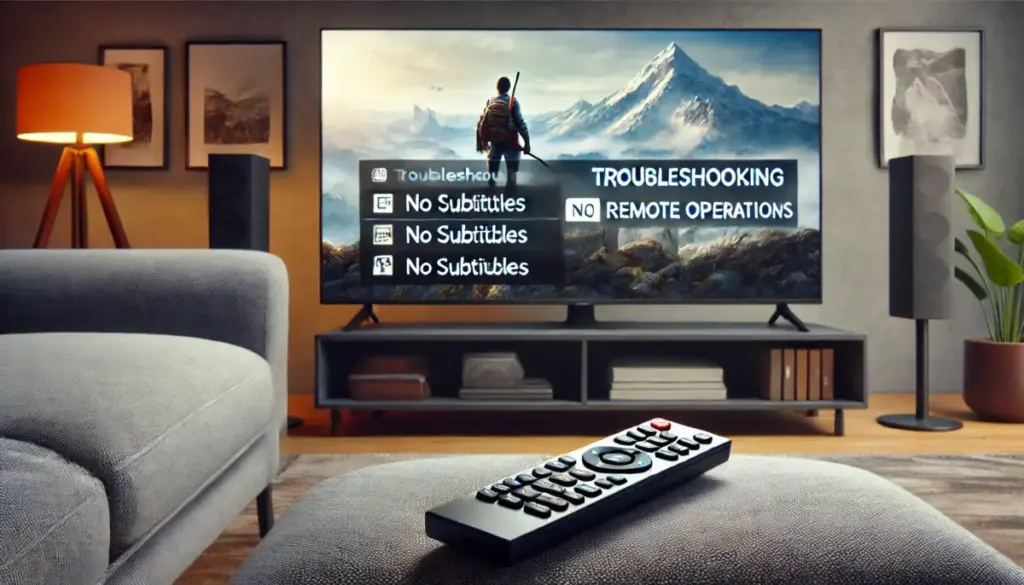
Fire TV Stick(ファイヤースティック)を使ってAmazonプライムビデオを視聴している際に、日本語字幕が表示されない問題が発生することがあります。この現象は、字幕設定が正しく行われていなかったり、端末や接続環境に何らかの問題がある場合に起こります。ここでは、Fire TV Stickを使っているときに字幕が出ない場合の設定方法を順を追って説明します。
まず、最も基本的な操作として確認したいのが、再生中の字幕設定です。Fire TV Stickでは、リモコンの「三本線」ボタンを押すとオプションメニューが表示されます。そこから「字幕」を選び、表示される言語の中から「日本語」を選択する必要があります。ただし、この時点で「オフ」以外が選べない場合、選択した作品がそもそも字幕に対応していない可能性もあります。
このように字幕が選べないときには、一度視聴している作品のタイトルに「字幕版」と表記があるかを確認してみてください。Amazonプライムビデオでは「吹替版」と「字幕版」が別々のエントリーとして存在しており、吹替版を再生していると字幕は表示できない仕様になっています。視聴する際には、明示的に「字幕版」と表示されたコンテンツを選ぶことが必要です。
次にチェックしたいのがFire TV Stick本体やアプリのバージョンです。古いソフトウェアのまま使用していると、字幕機能に不具合が起こることがあります。Fire TVのホーム画面から「設定」→「マイFire TV」→「バージョン情報」と進み、「アップデートがあります」と表示された場合は「システムアップデートをインストール」を選んでください。
また、字幕が一部の作品でのみ表示されない場合、インターネット接続の不安定さが影響していることも考えられます。字幕は動画本体とは別のデータとして読み込まれるため、通信が不安定だと字幕が正しく表示されないことがあります。Wi-Fiルーターの再起動や、接続先を2.4GHzから5GHz帯に切り替えるなど、ネットワーク環境の改善も効果的です。
そのほか、Fire TV Stickをテレビに接続する際のHDMI端子にも注目すべき点があります。接続が緩んでいたり、使用しているHDMIポートが不安定な信号を出している場合、映像や字幕の表示に影響を与えることがあります。付属のHDMI延長ケーブルを使ったり、別のポートに差し替えることで改善されるケースもあります。
字幕派のユーザーにとって、字幕が正しく表示されないと作品の内容理解に大きく影響します。Fire TV Stickで視聴する際には、「字幕設定」「作品のバージョン確認」「ソフトウェア更新」「ネット環境」「接続状況」といった基本的な項目を丁寧にチェックすることで、多くの問題は解消されます。面倒に感じるかもしれませんが、快適な視聴体験のためには欠かせない工程です。
字幕が消せない場合の操作方法
Amazon Prime Videoで字幕が表示されたまま消せないとき、視聴体験に大きなストレスを感じることがあります。特に吹替版を見ているにもかかわらず字幕が表示され続けたり、オフにしても反映されない場合など、操作の仕方に戸惑うユーザーは少なくありません。このような事態に直面した場合には、いくつかの具体的な対応方法を試すことで改善が期待できます。
最初に確認したいのは、正しい字幕の消し方を実行できているかという点です。通常、作品の再生中に画面上の「吹き出しマーク」や「字幕/音声」設定を開くと、表示中の字幕言語の選択肢が表示されます。このメニュー内で「字幕をオフ」に設定すれば、字幕が非表示になります。しかし、操作後すぐに字幕が消えない場合、設定変更が正しく適用されていない可能性があります。
このとき、再生中の動画を一時停止してから字幕設定を変更することがポイントです。一部の端末やアプリでは、再生が続いている状態では字幕設定が反映されにくいことがあります。一時停止後に字幕をオフにし、再生を再開すると、意図したとおりに字幕が消える場合があります。
それでも字幕が消えないときは、使用している端末やアプリに不具合が起きている可能性を疑ってみてください。特にFire TV Stickやスマートテレビでは、キャッシュが原因で設定変更が反映されないことがあります。この場合は、Prime Videoアプリを終了して再起動する、あるいは端末そのものを一度再起動してみるとよいでしょう。
また、字幕のオフ設定が端末ごとに保存されることも多いため、複数のプロフィールやデバイスで視聴している場合は、それぞれで同じ設定操作を行う必要があります。たとえば、スマートフォンで字幕をオフにしても、テレビで視聴する際には再度オフにしなければ反映されないということです。
さらに、字幕そのものが動画に焼き付けられているケースにも注意が必要です。とくに海外の旧作や特定のレンタル作品などでは、字幕が映像に直接組み込まれていて、ユーザー側でオフにできない形式になっていることがあります。このような場合は、設定をいくら変更しても字幕は消えません。事前に作品の詳細ページで「字幕オプションがあるかどうか」を確認しておくと安心です。
最後に、アプリや端末のバージョンが古い場合も、設定が正常に反映されない原因となることがあります。Prime Videoアプリを最新版にアップデートし、使用している端末のソフトウェアも最新状態に保つようにしましょう。
このように、「字幕が消せない」という問題は、一見シンプルに見えても、さまざまな要因が絡んでいます。正しい操作を行っても改善されないときには、再起動やアップデート、作品仕様の確認といった複数の手順を組み合わせることで、スムーズに解決へと導けるはずです。字幕の表示・非表示を自在にコントロールできるようになれば、より快適な視聴体験が得られるでしょう。
パソコンで字幕を調整する方法と注意点

パソコンでAmazonプライムビデオを視聴する際は、字幕の調整が比較的柔軟に行えるのが大きなメリットです。言語の切り替えだけでなく、フォントサイズや色、背景の不透明度まで細かく変更できるため、自分にとって見やすい表示にカスタマイズすることが可能です。ただし、いくつかの注意点もあるため、操作を誤ると思わぬ不具合につながることもあります。
操作方法は非常にシンプルです。パソコンでAmazonプライムビデオを開き、字幕対応の作品を再生します。再生画面の右上または右下にある「吹き出し」マークをクリックすると、字幕と音声の設定メニューが表示されます。ここで「字幕をオフ」「日本語」「英語」など、使用したい字幕を選ぶことができます。
そのメニュー内には「字幕設定」あるいは「詳細設定」といったオプションが用意されており、ここからフォントのサイズや色、背景の有無などを調整できます。例えば、暗いシーンが多い映画では白文字が見やすくなりますし、字幕が背景に紛れてしまう場合は、黒帯背景の設定を有効にすると格段に読みやすくなります。
ここで注意したいのは、設定変更が即座に反映されないケースがあるという点です。設定を変更しても、再生中の動画に反映されない場合は、一度動画を停止してから再生を再開することで反映されることがあります。また、設定はアカウント単位で保存されるわけではなく、端末やブラウザごとに個別で保持されるため、別のパソコンやブラウザで視聴する際には、再度設定をやり直す必要があります。
さらに、ブラウザによっては字幕のカスタマイズが制限されることがあります。たとえば、古いバージョンのInternet Explorerでは一部の設定が機能しないことがあり、Google ChromeやFirefoxなどのモダンブラウザの使用が推奨されます。
字幕の表示がずれていたり、表示されないといったトラブルがある場合は、ブラウザのキャッシュをクリアしたり、拡張機能(アドオン)を無効化してみるのも有効です。一部の広告ブロック系の拡張機能が字幕の読み込みを阻害する例も確認されています。
このように、パソコンでは字幕をかなり細かく調整できますが、設定が反映されにくい環境や、操作ミスによる非表示などに注意が必要です。自分にとって読みやすい設定に調整しておくことで、より快適にプライムビデオを楽しむことができるでしょう。
PS4でプライムビデオの字幕を設定するには
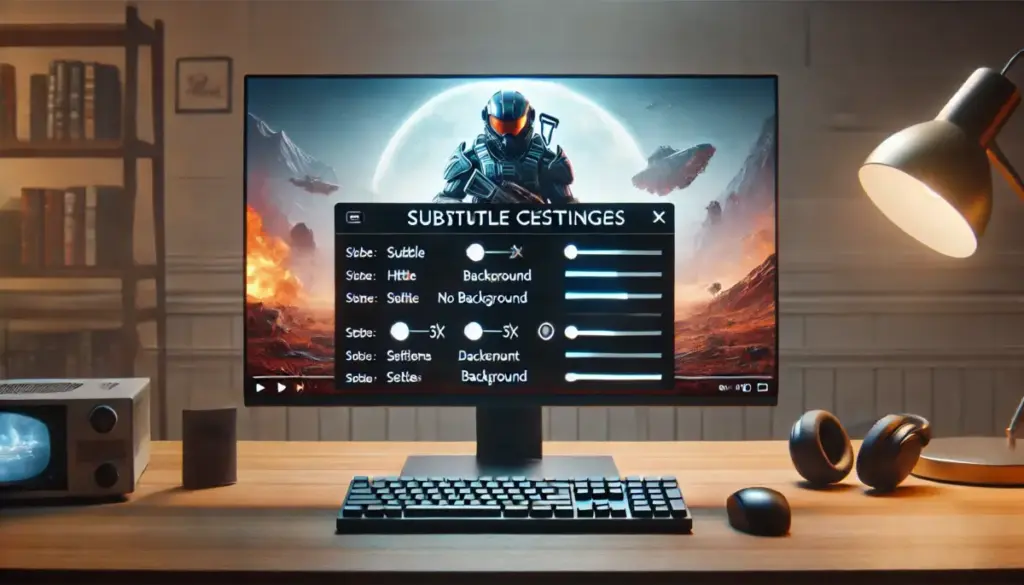
PS4(プレイステーション4)を使ってAmazonプライムビデオを視聴している方にとって、字幕設定の手順は少し独特に感じるかもしれません。スマートフォンやパソコンとはUI(ユーザーインターフェース)が異なるため、やや戸惑うこともありますが、基本的な操作を理解しておけば誰でも簡単に設定可能です。
まず、PS4のホーム画面からAmazonプライムビデオアプリを起動し、字幕対応の作品を選んで再生します。動画が再生されたら、PS4コントローラーの「オプション」ボタンを押します。これによって再生メニューが表示され、「字幕/音声設定」などの項目にアクセスできるようになります。
ここで表示された字幕メニューから「日本語」「英語」「オフ」など、利用可能な字幕言語を選択することができます。設定を変更したら「戻る」ボタンでメニューを閉じるだけで、字幕が反映されるようになります。反映までに1〜2秒程度の遅延がある場合もあるので、焦らず再生を続けて確認しましょう。
注意点として、PS4版のプライムビデオアプリでは字幕のフォントサイズや色、背景の調整などの詳細設定は提供されていません。そのため、パソコンや一部のスマートテレビでできるようなカスタマイズは期待できず、基本的には言語のオン・オフのみが対象となります。
また、字幕が選べない、あるいは「字幕:オフ」しか表示されない場合は、再生しているコンテンツが吹替版である可能性があります。プライムビデオでは字幕版と吹替版が別作品として扱われるため、字幕設定を行いたい場合は「字幕版」と明記されたコンテンツを視聴するようにしてください。
さらに、アプリや本体のソフトウェアが古い場合、字幕が正しく表示されないといった不具合が発生することもあります。定期的にPS4本体とプライムビデオアプリのアップデートを行い、常に最新の状態を維持することがスムーズな視聴のためには不可欠です。
このように、PS4での字幕設定はシンプルではあるものの、いくつかの落とし穴があります。作品のバージョン確認、アプリのアップデート、そして正しいメニュー操作を心がけることで、字幕派の視聴者も快適に映像を楽しめる環境が整うはずです。
字幕が出ない原因は何か?よくある例を紹介
Amazonプライムビデオで字幕が表示されない問題は、ユーザーにとって非常に困る状況です。実際にはいくつかのよくある原因が存在しており、それらを知っておくことでスムーズに解決へとつなげることができます。ここでは代表的な原因を紹介しながら、それぞれの対処方法もあわせて解説します。
まず最も多いのが、「字幕がオフになっている」ケースです。プライムビデオでは字幕が自動でオンになるわけではなく、作品の再生中にユーザーが手動で字幕を有効にする必要があります。再生画面の「吹き出しアイコン」や「字幕/音声設定」メニューから日本語や英語の字幕を選択することが基本操作となります。字幕が出ない場合は、まずここを確認してみてください。
次に多いのが、「吹替版の作品を再生している」ことによる字幕非表示です。プライムビデオでは、同じタイトルでも「字幕版」と「吹替版」が別作品として扱われており、吹替版を再生していると字幕設定が表示されないか、「字幕:オフ」のみが選べる状態になっています。このような場合は、「字幕版」と書かれた作品を再選択することで問題が解消されます。
また、「字幕対応していないタイトル」も原因の一つです。すべての作品に字幕があるわけではなく、特に古い作品や一部の邦画では字幕機能が提供されていないこともあります。視聴前に作品ページの言語情報や対応言語を確認することで、対応有無がわかります。
さらに、「アプリやデバイスの不具合」も見逃せない要因です。プライムビデオアプリや端末が最新バージョンでない場合、字幕が正常に表示されないことがあります。定期的にアプリのアップデートを確認し、端末も再起動してみると改善されることが多いです。
ネットワークの状態も影響します。字幕データは映像とは別に読み込まれるため、通信状態が悪いと字幕だけが表示されないという現象が起こる場合があります。Wi-Fiの接続状態を確認し、可能であれば有線接続やルーターの再起動も検討するとよいでしょう。
このように、字幕が出ない原因は設定の見落としから技術的な問題までさまざまです。一つ一つ順を追って確認すれば、必ずどこかに解決の糸口があります。初めてこの問題に直面した方でも、焦らずに対処することで、再び快適な視聴環境を整えることができるでしょう。
英語字幕にしたいときの設定手順
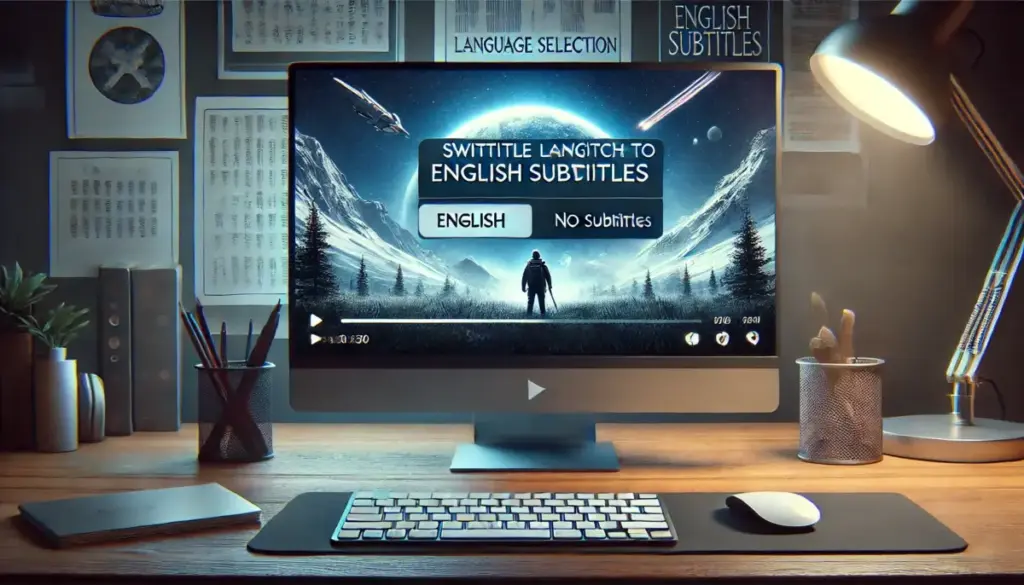
Amazonプライムビデオで英語字幕を表示したいと考えている方にとって、設定方法は知っておきたい基本事項の一つです。特に英語学習やリスニング力の強化を目的として視聴する方にとって、字幕の切り替えは欠かせない機能です。ここでは、英語字幕を表示するための具体的な手順と、注意しておきたいポイントを解説します。
まず前提として、すべての作品が英語字幕に対応しているわけではない点に注意が必要です。字幕対応状況は作品ごとに異なり、日本語字幕しか提供されていないものもあります。そのため、視聴する前に作品ページに表示されている「字幕:英語」の表記をチェックしておくことが大切です。
設定手順はデバイスによって多少異なりますが、基本的な流れは共通しています。パソコンやスマートフォンで視聴している場合は、動画の再生画面にある「吹き出し」アイコンをクリックまたはタップします。すると、字幕と音声の言語設定画面が開きますので、字幕の欄で「English」もしくは「英語」を選択してください。これで再生中の動画に英語字幕が表示されるようになります。
Fire TVやスマートテレビなどの場合は、リモコンの「三本線」や「オプション」ボタンを使って設定メニューを開き、「字幕」から「英語」を選ぶ形になります。操作ボタンやUIの配置は機種ごとに異なりますが、字幕設定は再生中にアクセス可能なことが多いため、再生を開始した後に切り替えるのが確実です。
字幕が反映されないときは、設定後に一度動画を一時停止して再開したり、再生を終了してからもう一度開き直すと改善されることがあります。また、作品によっては字幕が反映されるまでに数秒のラグがあるため、変更直後は少し様子を見てみるとよいでしょう。
もう一つの便利な方法として、パソコン版Google Chromeを使用している場合は、「Subtitles for Language Learning」という拡張機能を利用することで、英語字幕だけでなく日英同時表示も可能になります。この機能は語学学習に非常に有効で、スクリプトの表示やポップアップ辞書の活用など、より高度な視聴が可能です。
英語字幕を使いこなすことで、耳と目から同時に英語に触れられるため、自然な表現や会話のリズムをつかみやすくなります。最初は設定方法に戸惑うかもしれませんが、一度覚えてしまえば次回以降はスムーズに使えるようになります。プライムビデオの字幕機能をうまく活用して、より深くコンテンツを楽しんでみてください。
字幕派のあなたへ快適な視聴環境を整える方法
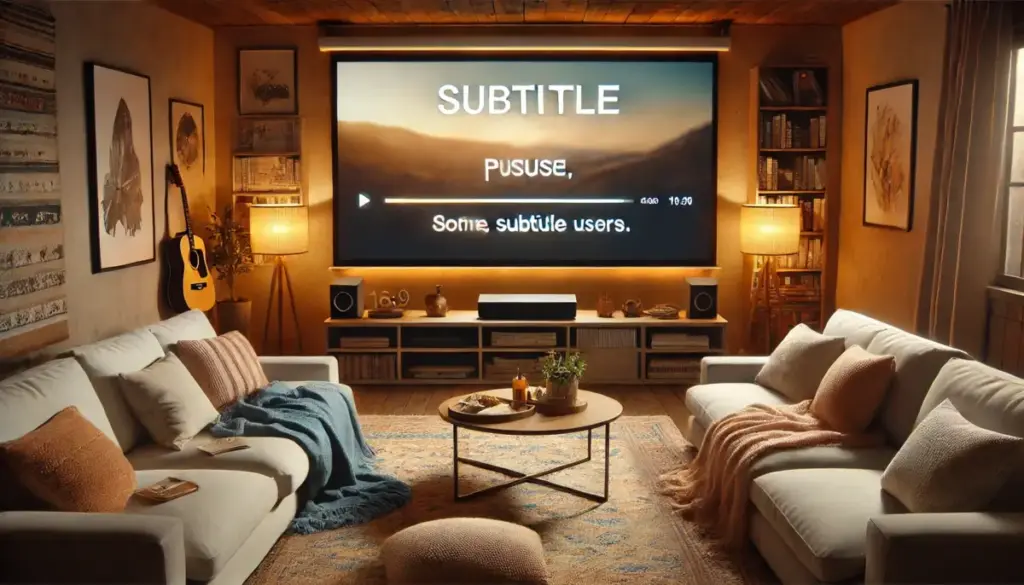
字幕で映画やドラマを楽しみたい人にとって、字幕が読みやすい環境を整えることは作品をより深く理解するための第一歩です。特にAmazonプライムビデオでは、視聴端末によって字幕の表示方法やカスタマイズ性が異なるため、自分に合った環境づくりが必要になります。
まず確認したいのが、視聴端末ごとの字幕設定の違いです。パソコンではフォントサイズや色、背景の透明度など細かく設定できる一方、スマートフォンやFire TV Stickなどの一部端末では「オン/オフ」「言語選択」程度しか変更できません。そのため、細かな表示調整を重視する場合は、パソコンや一部のスマートテレビの利用が適しています。
次に、字幕の見やすさを左右するのがディスプレイの大きさと画面との距離です。小さな画面で視聴すると、字幕の文字が読みにくくなることがあります。字幕をしっかり追いたい場合は、テレビやモニターなどある程度のサイズのディスプレイを使用し、視聴距離も字幕が自然に目に入る位置に保つよう意識するとよいでしょう。
また、字幕の表示スタイルも視聴体験に大きく影響します。背景が明るいシーンが多い作品では白文字が埋もれてしまいがちです。そのようなときは、黒帯付きの黄色字幕や、不透明な背景を設定することで読みやすさが改善されます。パソコンであれば字幕設定画面からこれらの調整が可能です。
照明環境も見落としがちですが、重要なポイントです。部屋の明るさと画面のコントラストのバランスが取れていないと、字幕が見づらくなることがあります。夜間は間接照明を使い、画面がまぶしすぎないように調整するだけでも、字幕の読みやすさが大きく向上します。
最後に、字幕と音声のズレや表示エラーがある場合の対処法も覚えておきましょう。こうした不具合はアプリやデバイスのバージョンが古い、通信が不安定といった技術的な原因によることが多いため、まずはアプリのアップデート、ネットワークの再接続、再起動を試すと解消する場合があります。
字幕派にとって快適な視聴環境とは、単に字幕が表示されるだけでなく、「読みやすく、集中して視聴できること」が重要です。こうした細かな工夫を積み重ねることで、より深く、より豊かに映像作品を楽しむことができるようになるでしょう。
プライムビデオで字幕が出ないときの総まとめポイント
- 字幕設定は再生中の画面から確認する
- 日本語字幕が選べない作品は字幕非対応の可能性がある
- スマホやiPhoneではアプリの更新状況を確認する
- 通信環境が不安定だと字幕が読み込まれないことがある
- 字幕版と吹替版は別作品として扱われている
- 端末を再起動することで一時的な不具合が解消する場合がある
- アプリとOSのアップデートが字幕表示に影響することがある
- プロフィールの言語設定が字幕表示に影響することがある
- HDMIの接続不良で字幕のみが表示されないことがある
- テレビの字幕設定はリモコン操作で行う必要がある
- 字幕のズレや欠落は作品側の不具合の可能性もある
- Fire TVでは三本線ボタンから字幕を設定する
- 字幕が消せない場合は再生を一時停止してから設定変更を試す
- パソコンでは字幕のフォントや背景も細かく調整できる
- 英語字幕を使いたい場合は字幕対応作品かどうかを事前に確認する

